
Gabriel Brooks
0
3609
634
 Windows 7 zawiera dyskretną, łatwą w użyciu zaporę ogniową, która chroni komputer przed ruchem przychodzącym. Jeśli szukasz bardziej zaawansowanych opcji, takich jak możliwość kontrolowania ruchu wychodzącego lub przeglądania aplikacji za pomocą połączenia internetowego, będziesz potrzebować zapory innej firmy.
Windows 7 zawiera dyskretną, łatwą w użyciu zaporę ogniową, która chroni komputer przed ruchem przychodzącym. Jeśli szukasz bardziej zaawansowanych opcji, takich jak możliwość kontrolowania ruchu wychodzącego lub przeglądania aplikacji za pomocą połączenia internetowego, będziesz potrzebować zapory innej firmy.
Zapora systemu Windows 7 ma wiele zaawansowanych opcji, które można znaleźć w innych zaporach, ale interfejs zaawansowanych ustawień jest znacznie bardziej skomplikowany w użyciu niż inne zapory. Zaawansowany interfejs zapory systemu Windows jest przeznaczony dla administratorów systemu, podczas gdy inne zapory są przeznaczone dla użytkowników.
Co robią zapory ogniowe
Istnieje wiele rodzajów zapór ogniowych, o czym mówiliśmy w przeszłości Jak działa zapora ogniowa? [MakeUseOf wyjaśnia] Jak działa zapora ogniowa? [MakeUseOf wyjaśnia] Istnieją trzy elementy oprogramowania, które moim zdaniem stanowią trzon przyzwoitej konfiguracji bezpieczeństwa na twoim komputerze domowym. Są to program antywirusowy, zapora ogniowa i menedżer haseł. Spośród nich… Zapora systemu Windows 7, podobnie jak inne programy zapory innych firm, to zapora programowa, która kontroluje sposób, w jaki aplikacje w twoim systemie uzyskują dostęp do Internetu. Zapory ogniowe mogą blokować zarówno ruch przychodzący, jak i wychodzący.
Ruch przychodzący
Domyślna zapora systemu Windows 7 3 rzeczy, które powinieneś wiedzieć o swojej zaporze systemu Windows 7 3 rzeczy, które powinieneś wiedzieć o swojej zaporze systemu Windows 7 Zapora systemu Windows 7 to oprogramowanie, które kontroluje ruch sieciowy. Jego domyślne zachowanie to zezwalanie na ruch wychodzący i odmawianie ruchu przychodzącego. Jednak większość programów, które wymagają zmiany w stosunku do ustawień domyślnych, może… jest zaprojektowana do działania przy niewielkim wkładzie użytkownika. Oprócz określania, czy sieć jest siecią domową, służbową czy publiczną podczas łączenia - funkcja powszechna w zaporach firm trzecich - wyświetla monity tylko wtedy, gdy program działa jako serwer. Jeśli program chce odbierać połączenia przychodzące z Internetu, zapora systemu Windows zablokuje połączenia przychodzące i zapyta, czy chcesz na nie zezwolić.
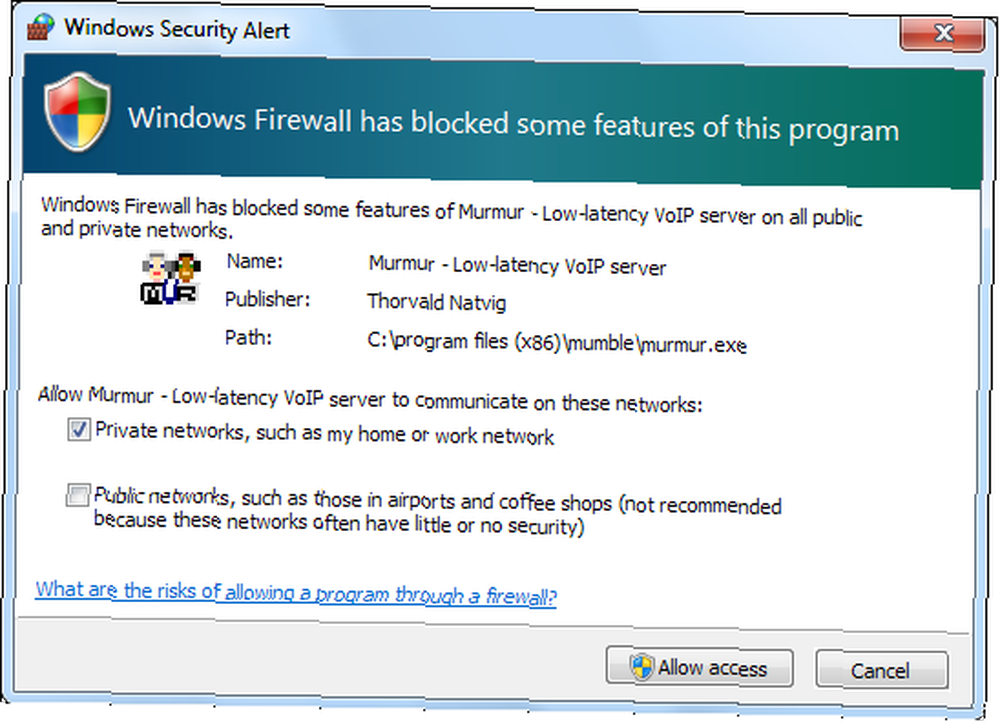
Zaporą można sterować za pomocą panelu sterowania Zapory systemu Windows, który znajduje się pod System i bezpieczeństwo w panelu sterowania. Aby kontrolować programy, które mają dostęp do Internetu, kliknij “Zezwalaj na program lub funkcję za pośrednictwem Zapory systemu Windows” link po lewej stronie okna.
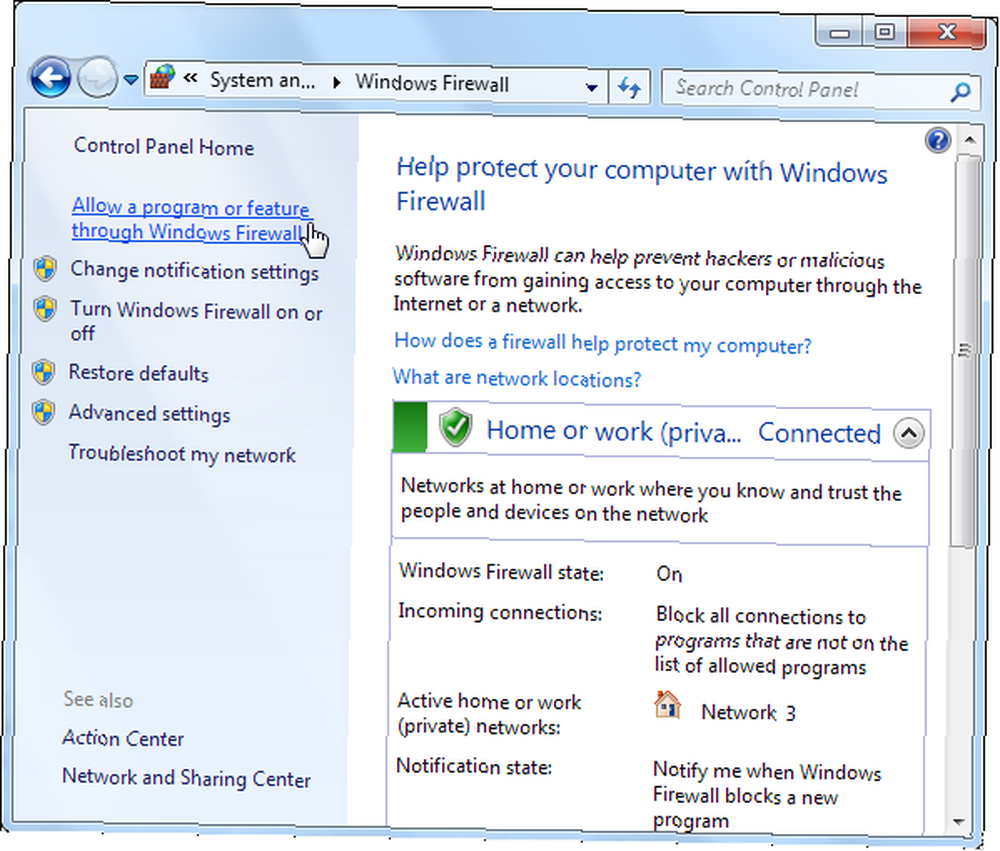
Kliknij “Zmień ustawienia” i użyj pól wyboru, aby kontrolować, które programy mogą odbierać połączenia w sieci prywatnej lub publicznej. Możesz także użyć “Zezwól na inny program” przycisk, aby zezwolić na określony program, chociaż system Windows powinien wyświetlić monit, jeśli spróbujesz uzyskać dostęp do Internetu.
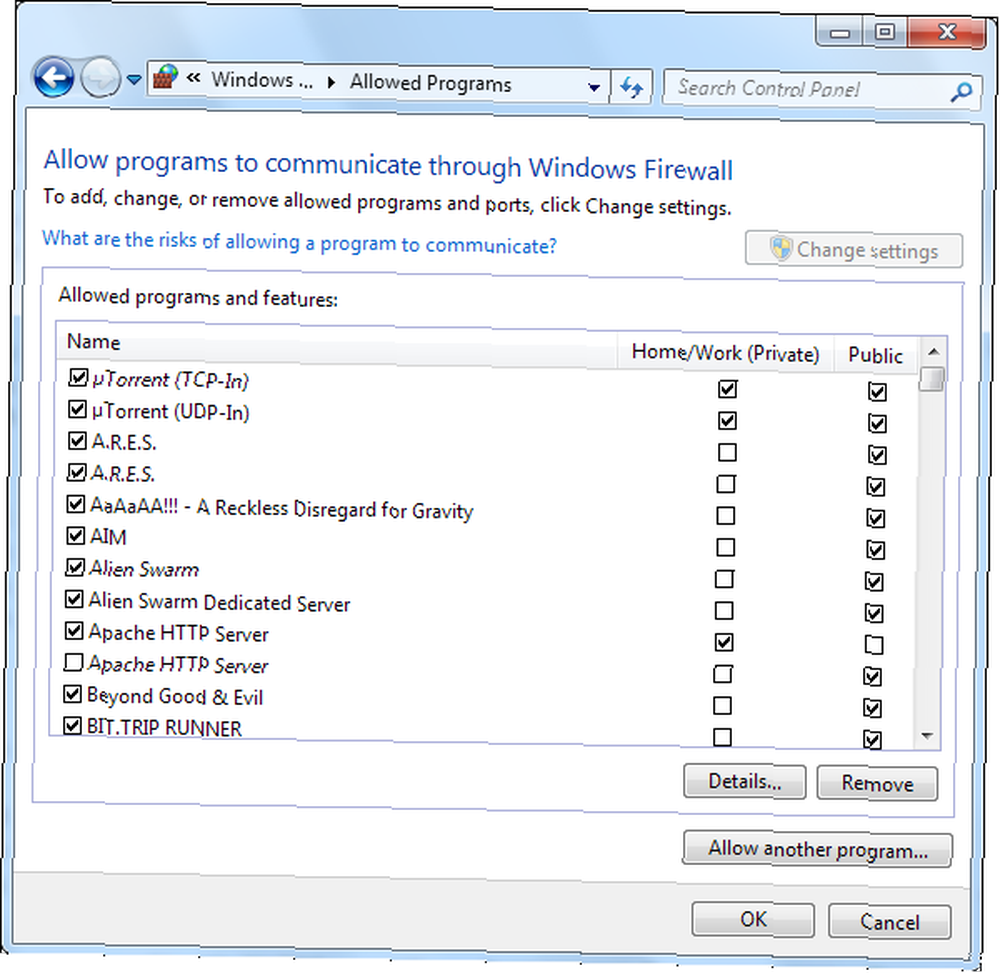
Ruch wychodzący
Zapora systemu Windows 7 umożliwia wszystkim programom nawiązywanie połączeń wychodzących z Internetem bez potwierdzenia użytkownika. Zapory innych firm Trzy najlepsze bezpłatne zapory ogniowe dla systemu Windows Trzy najlepsze bezpłatne zapory ogniowe dla systemu Windows, takie jak Comodo, mogą również monitować użytkownika, gdy program chce uzyskać dostęp do Internetu. Niektóre zapory mają nawet bazy danych znanych bezpiecznych aplikacji, na które mogą automatycznie zezwolić. Domyślnie Comodo i niektóre inne zapory ogniowe pytają tylko, czy nieznana aplikacja chce uzyskać dostęp do Internetu.
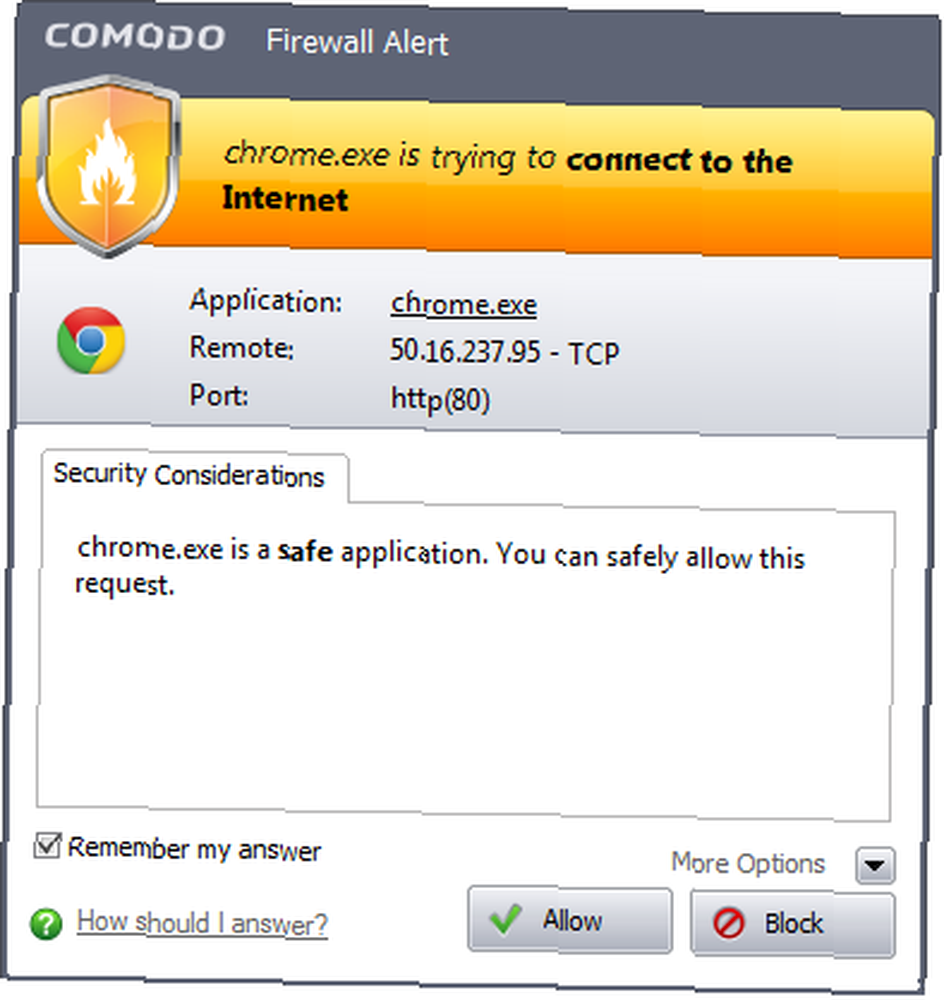
W rzeczywistości można kontrolować ruch wychodzący w zaporze systemu Windows 7, chociaż nie można wyświetlać monitu, gdy program chce uzyskać dostęp do Internetu. Najpierw kliknij “Zaawansowane ustawienia” link po lewej stronie okna panelu sterowania zapory.

W oknie Ustawienia zaawansowane wybierz “Reguły wychodzące” i kliknij “Nowa zasada” połączyć.
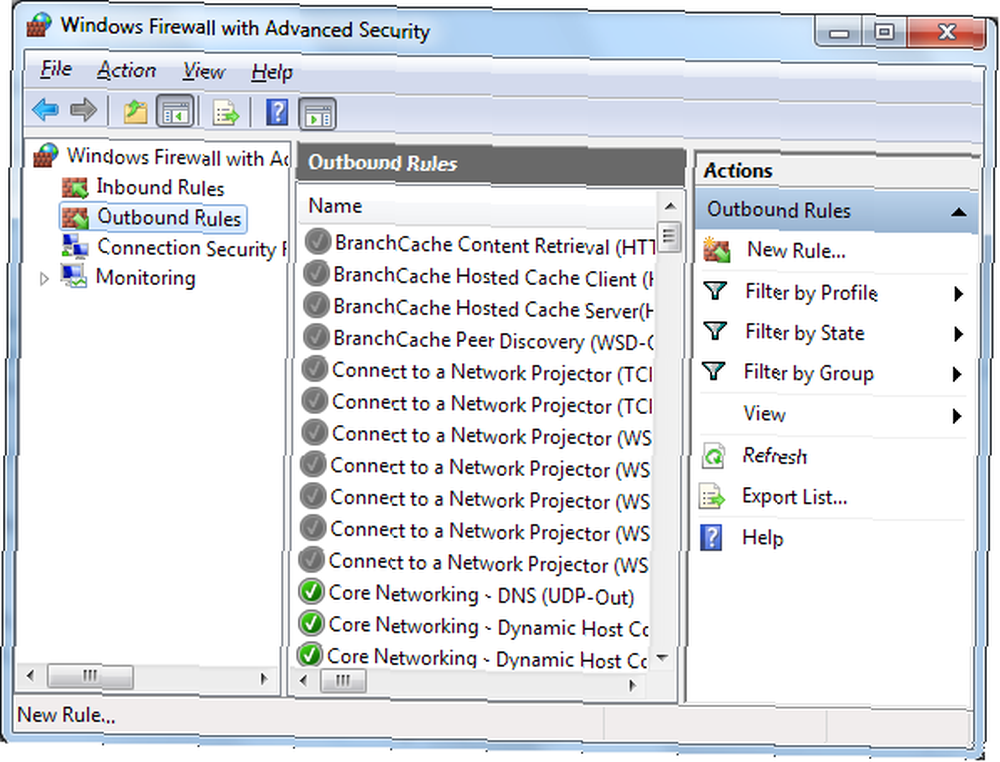
Użyj kreatora, aby określić plik .exe określonego programu i wybierz “Zablokuj to połączenie” opcja.
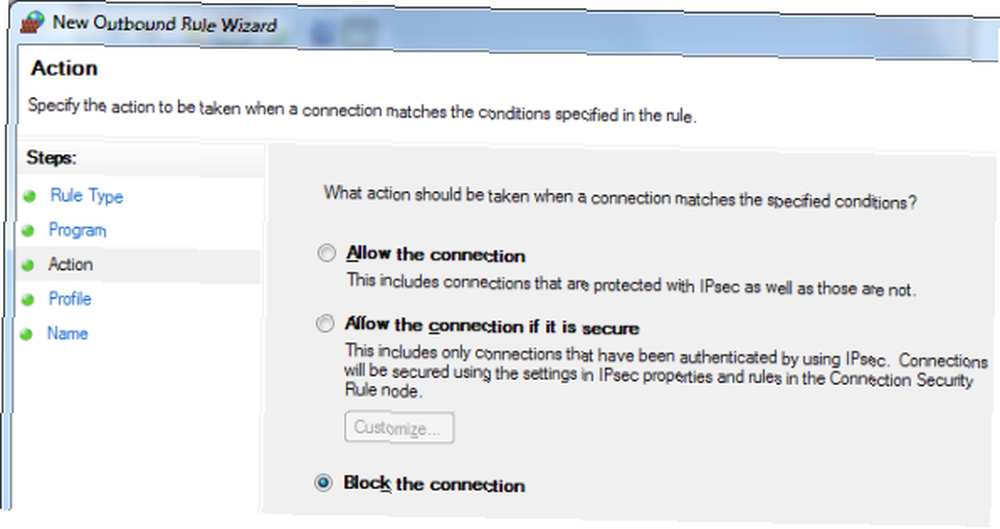
Jest to o wiele trudniejsze i bardziej zaangażowane niż sposób blokowania programu w zaporze sieciowej innej firmy. Możesz zablokować program z monitu wyświetlanego podczas próby uzyskania dostępu do Internetu lub klikając opcję Blokuj aplikację w zaporze.
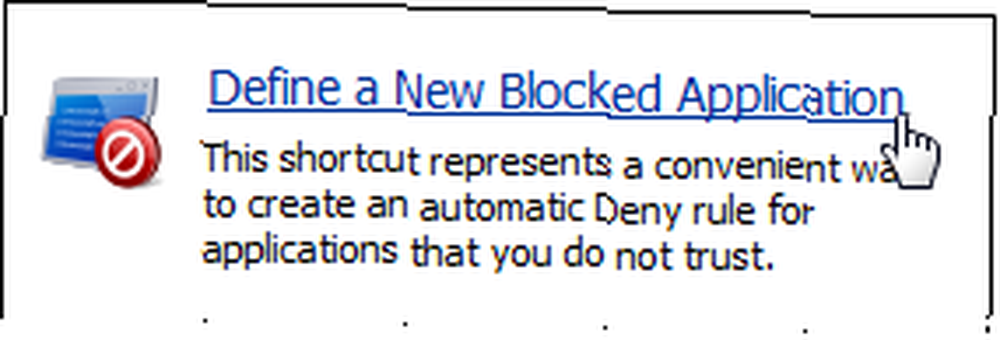
Zaawansowane ustawienia
Wyjdź poza podstawowe ustawienia, klikając “Zaawansowane ustawienia” link, a znajdziesz zaskakująco potężny interfejs do konfiguracji zapory systemu Windows 7.

Możesz tworzyć reguły, które mogą filtrować ruch na podstawie portów, adresów IP i powiązanych programów.

Chociaż administratorzy systemu z pewnością docenią dostępne tutaj opcje, jest to niepotrzebnie mylący interfejs dla większości użytkowników. Jeśli chcesz zagłębić się w opcje zapory, przekonasz się, że zapory innych firm oferują łatwiejszy w użyciu interfejs.

Wyświetlanie aktywności sieciowej
Zapory innych firm mają również funkcje, które pokazują, jakie aplikacje uzyskują dostęp do Internetu i ile ruchu używają. Zapora systemu Windows 7 nie udostępnia tych informacji.

Werdykt
Jeśli szukasz zapory ogniowej, która chroni komputer przed ruchem przychodzącym i pozwala kontrolować, które aplikacje działają bezproblemowo, zapora systemu Windows 7 jest łatwą w użyciu opcją, która jest już na twoim komputerze.
Jeśli chcesz kontrolować, które aplikacje mogą uzyskiwać dostęp do Internetu i korzystać z innych zaawansowanych opcji, lepiej korzystać z zapory ogniowej innej firmy. Zapory innych firm przedstawiają zaawansowane opcje w łatwych do zrozumienia interfejsach.
Czy używasz zapory innej firmy, czy zapora systemu Windows 7 jest wystarczająco dobra? Jeśli używasz zapory innej firmy, z której korzystasz? Zostaw komentarz i daj nam znać.
Zdjęcie kredytowe: grafika Firewall za pośrednictwem Shutterstock











